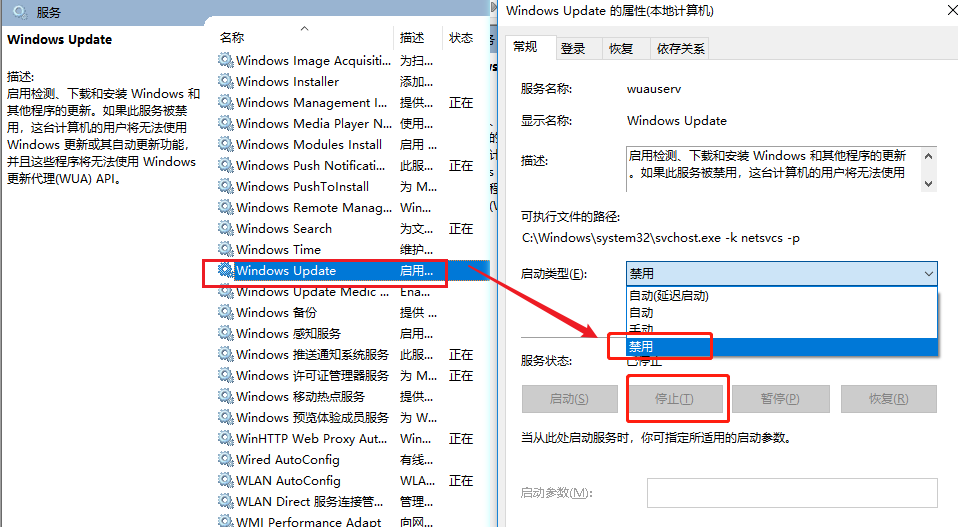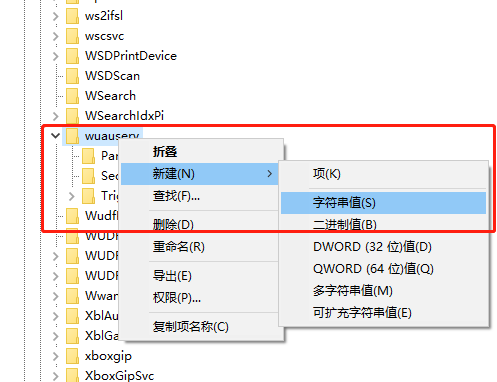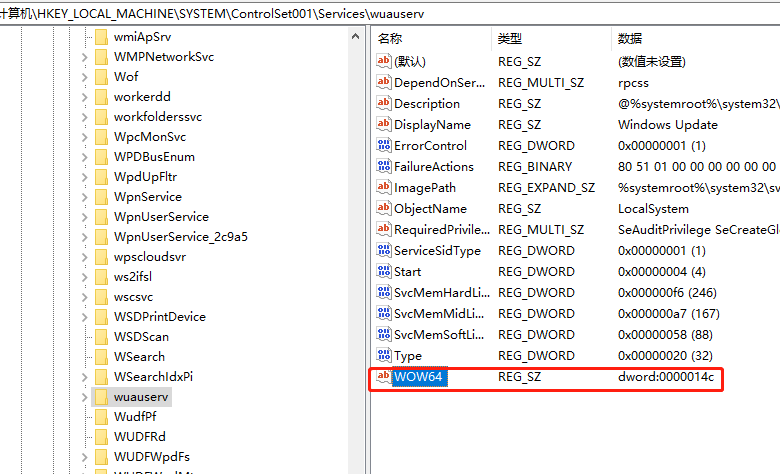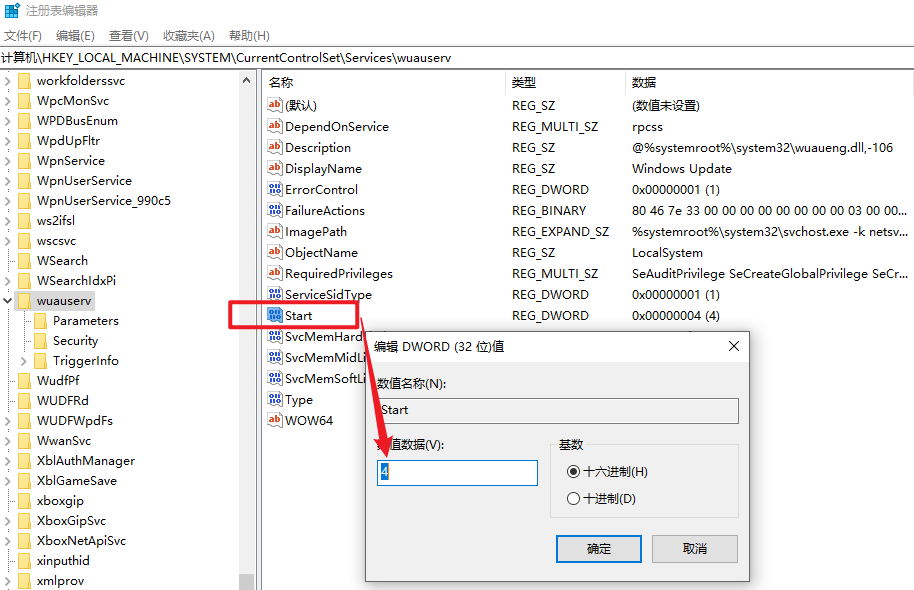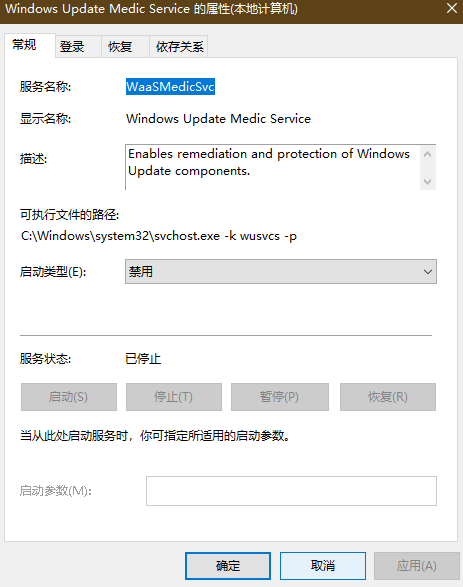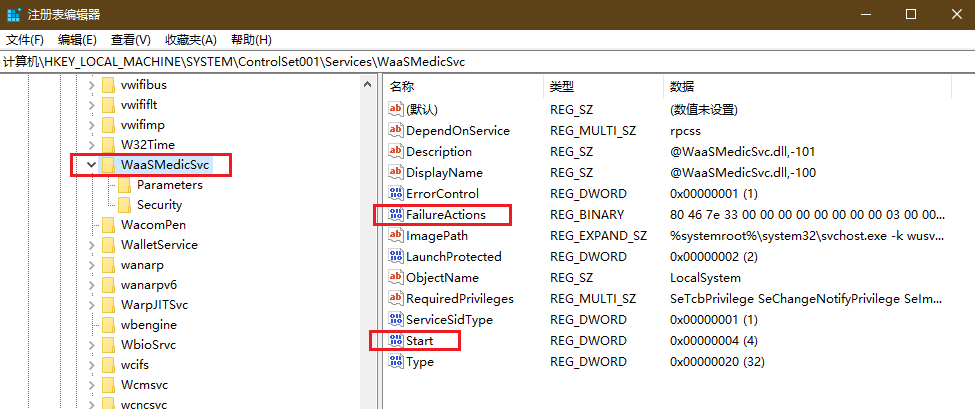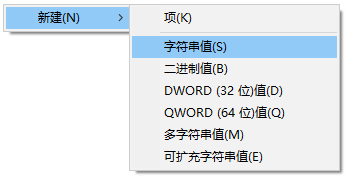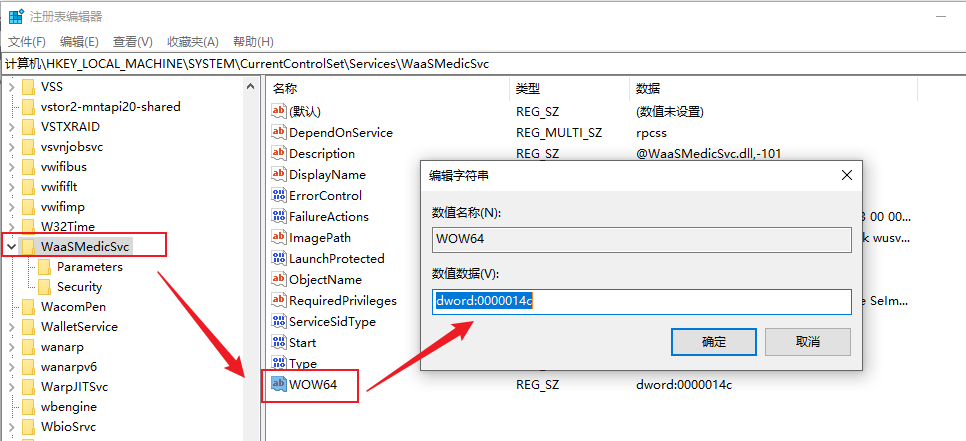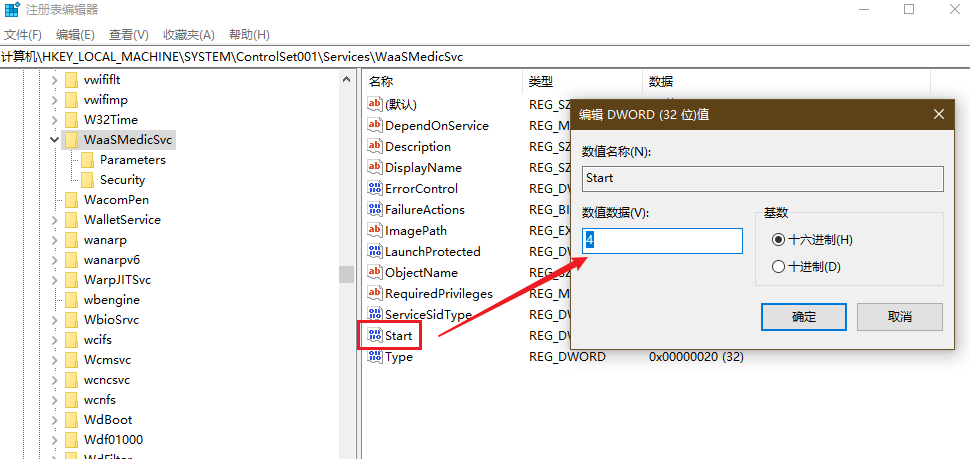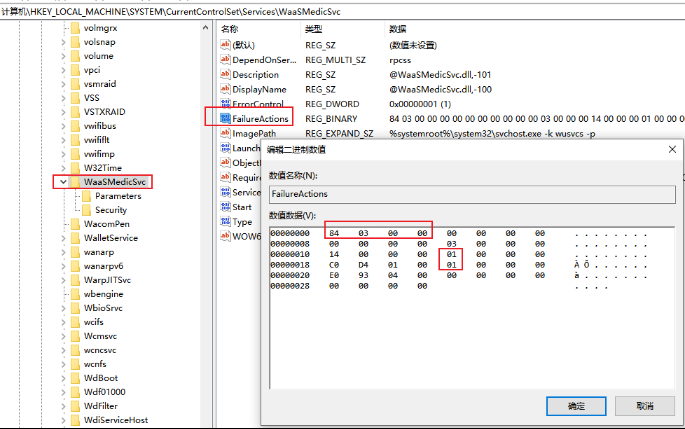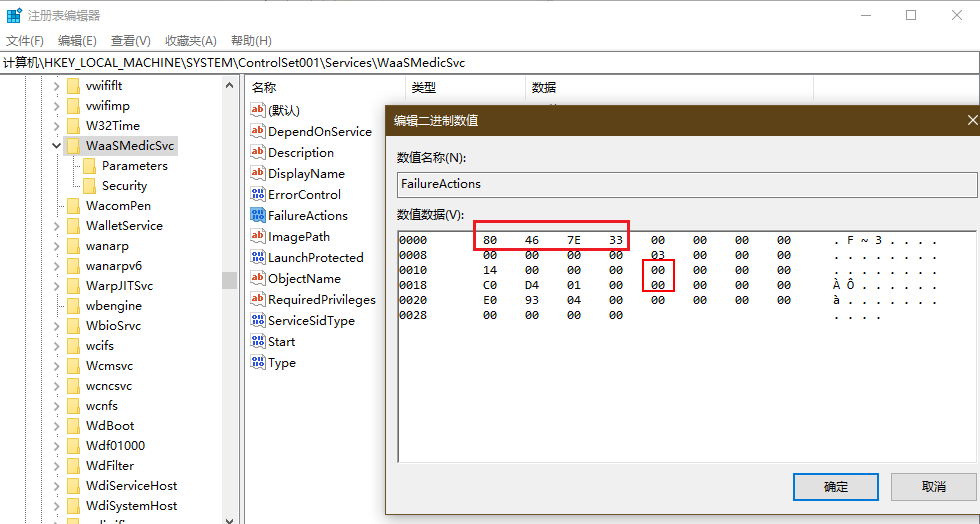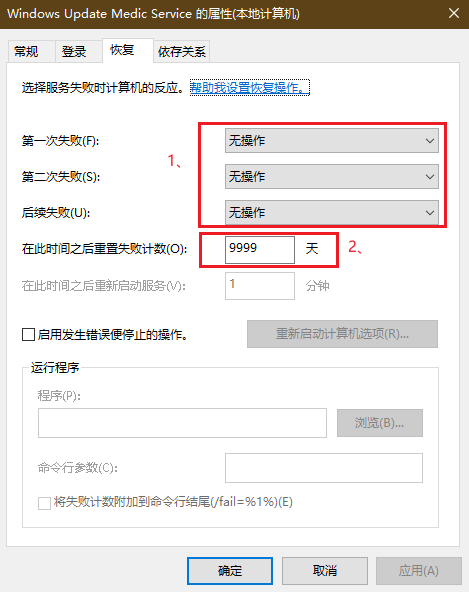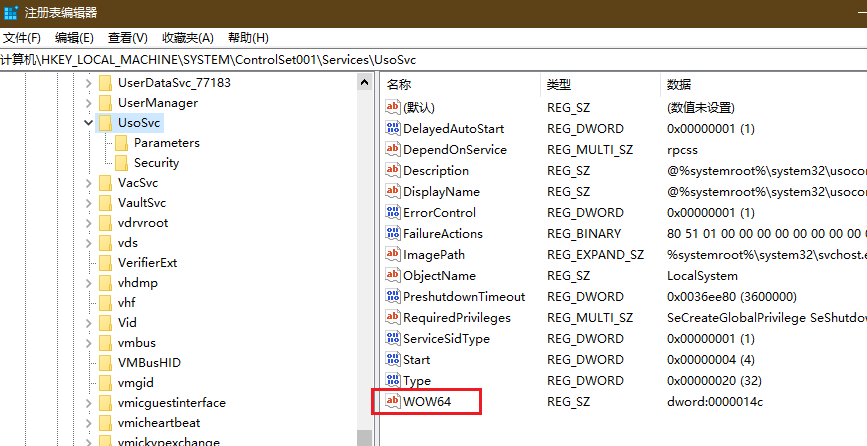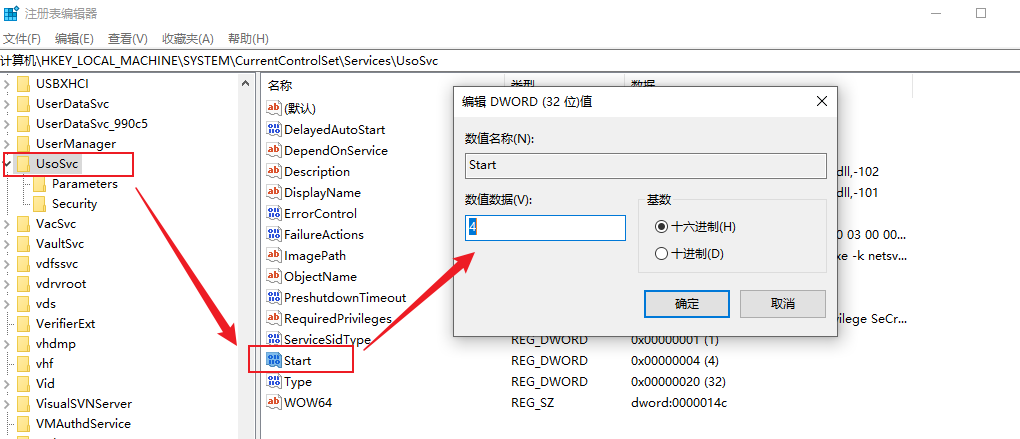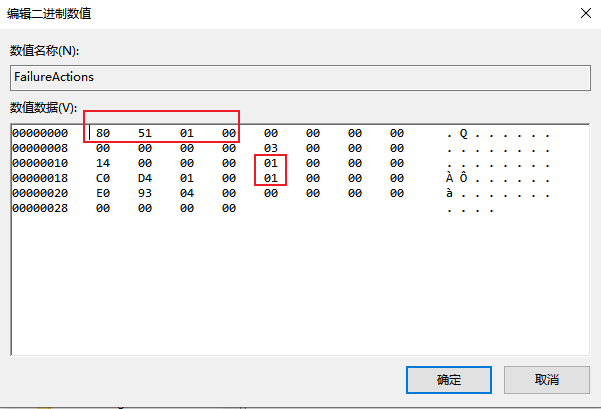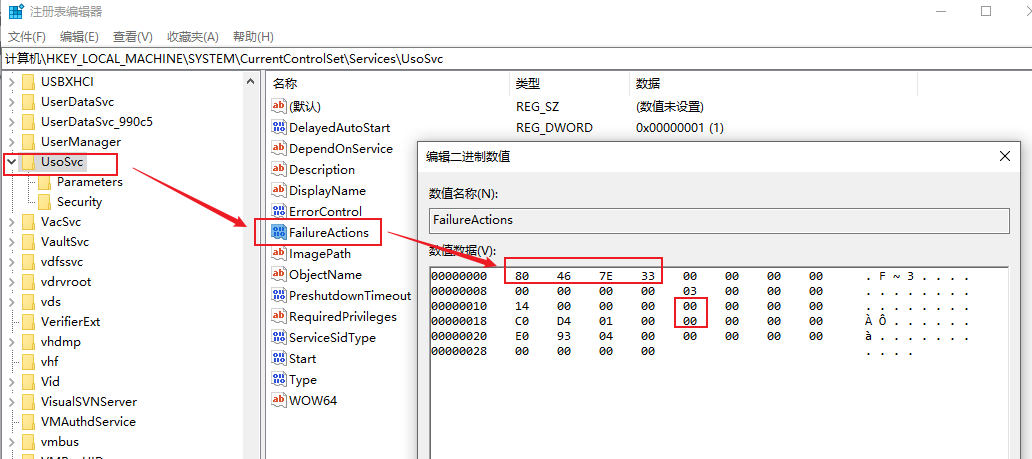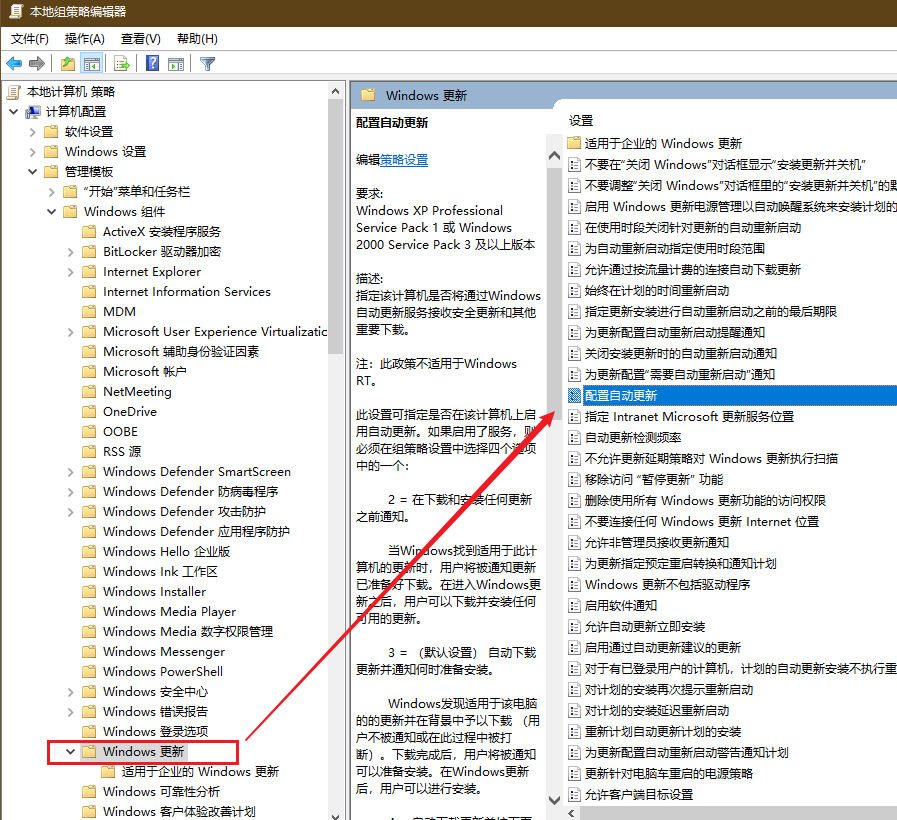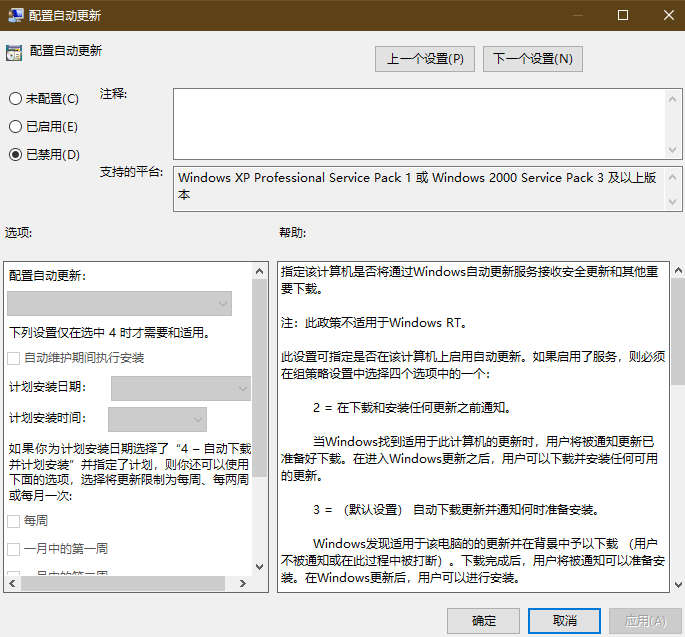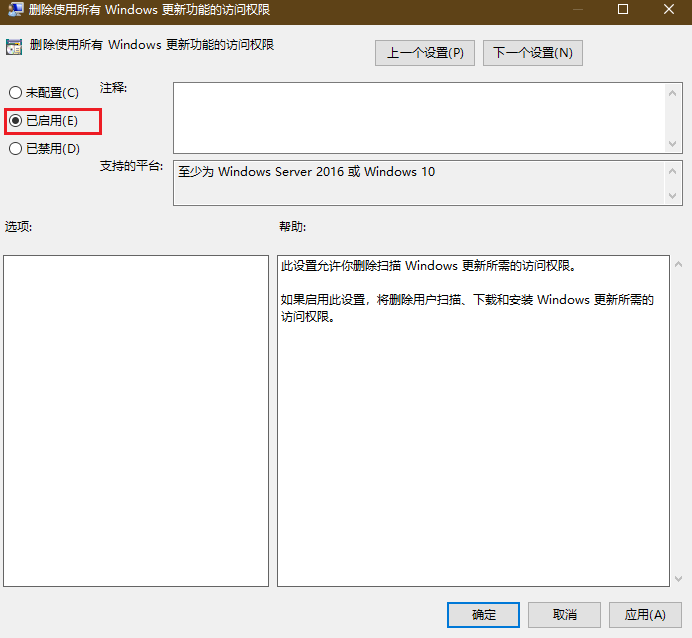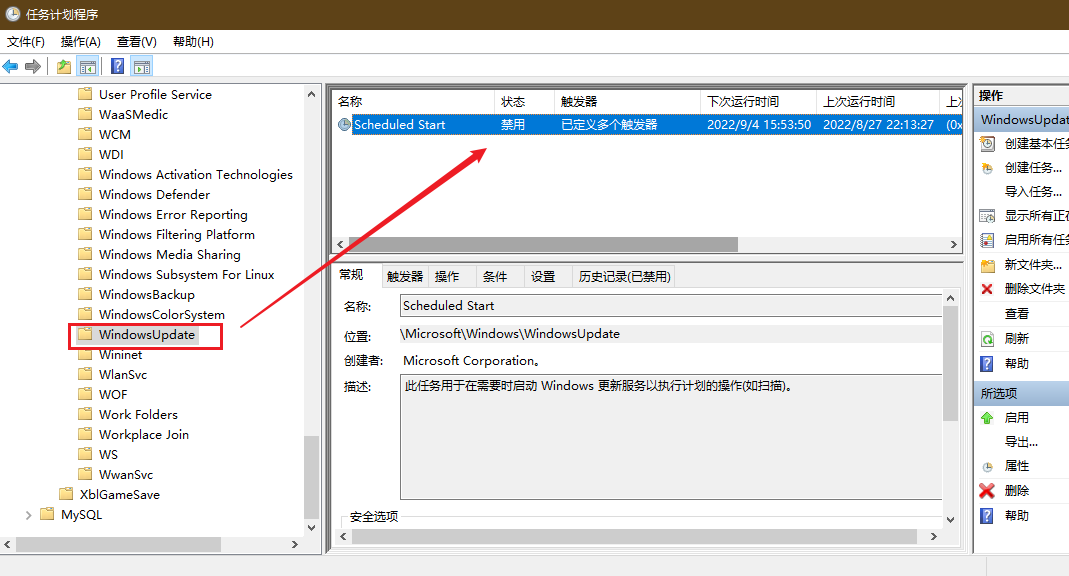win10 禁止自动更新操作方法
1、禁用Windows Update服务 (wuauserv)1.1、Windows Update服务 禁用此电脑 上右键 –> 管理–> 服务和应用程序 –> 服务 –>windows update–> 选择禁用 。如下图所示:1.2、注册表 的修改注册表 ,计算机\HKEY_LOCAL_MACHINE\SYSTEM\ControlSet001\Services\wuause
1、禁用 Windows Update 服务 (wuauserv)
1.1、Windows Update 服务 禁用
1.2、注册表 的修改
1)增加 WOW64
2)修改 Start
3)修改 FailureActions
2、禁用 Windows Update Medic Service (WaaSMedicSvc)
2.1、注册表的修改
1)增加 WOW64
2)修改 Start
3)修改 FailureActions
2.2、验证,打开 Windows Update Medic Service 服务 查看状态
3、禁用 Update Orchestrator Service ( UsoSvc )
3.1、无法直接禁用 Update Orchestrator Service` 服务
3.2、注册表的修改
1)增加 WOW64 项
2)修改 Start
3)修改 FailureActions
4、组策略
4.1、配置自动更新 设置为 已禁用
4.2、删除使用所有Windows更新功能的访问权限 设置为 已启用
5、任务计划 关闭Win10自动更新